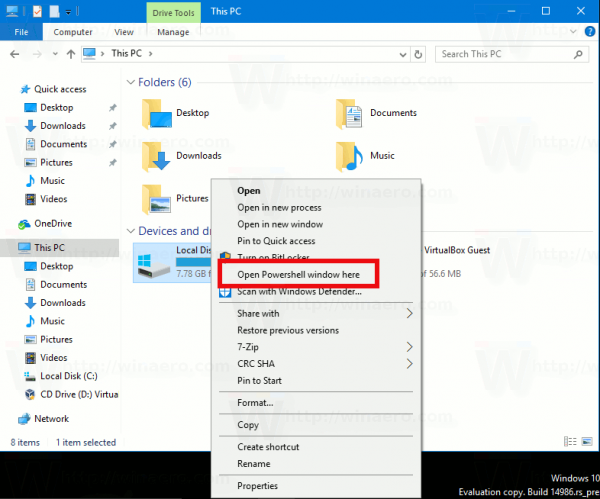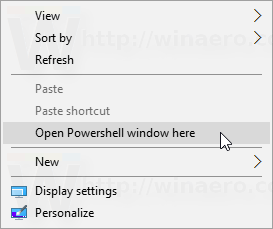อย่างที่คุณทราบแล้ว Microsoft กำลังจะแทนที่คอนโซล Command Prompt แบบคลาสสิกด้วย Windows PowerShell เป็นค่าเริ่มต้นในทุกที่ใน UI ใน Windows 10 build 14986 ที่เพิ่งเปิดตัวเมื่อเร็ว ๆ นี้รายการเมนูบริบทใน File Explorer จะชี้ไปที่ PowerShell
ใน Windows 10 รุ่นก่อนหน้าเมนูบริบทมีพรอมต์คำสั่งแบบคลาสสิกเป็นตัวเลือกในการเปิดโฟลเดอร์ปัจจุบัน ใน Windows 10 build 14986 ยักษ์ใหญ่ซอฟต์แวร์ได้ลบรายการพรอมต์คำสั่งและเพิ่ม PowerShell แทน
นานแค่ไหนกว่าลูกชาวบ้านจะโต
อัปเดต: ดูบทความเหล่านี้:
- ลบหน้าต่าง Open PowerShell ที่นี่จากเมนูบริบทใน Windows 10
- เพิ่ม Command Prompt ในเมนูบริบทใน Windows 10 Creators Update
คุณสามารถตรวจสอบได้ด้วยตัวคุณเอง
- ติดตั้ง Windows 10 รุ่น 14986 . คุณสามารถ ติดตั้งตั้งแต่ต้นหากคุณต้องการ .
- กดแป้น SHIFT บนแป้นพิมพ์ค้างไว้แล้วคลิกขวาที่พื้นที่ว่างของเดสก์ท็อปหรือในโฟลเดอร์
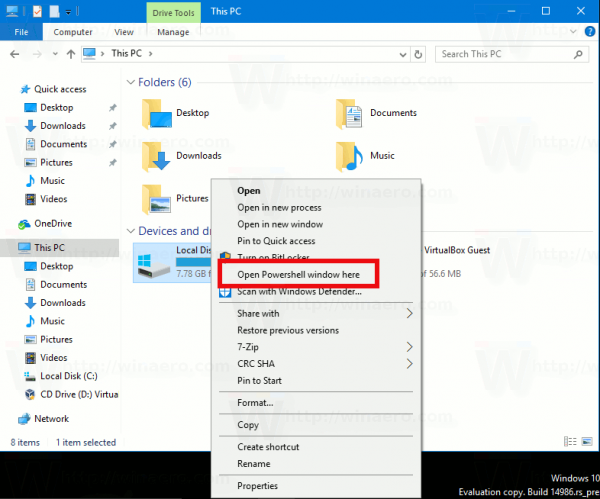
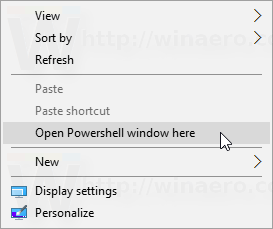
- ดูเมนูบริบท คุณจะพบคำสั่ง PowerShell ที่นั่นแทนพรอมต์คำสั่ง
ก่อนหน้านี้ Microsoft ตั้งค่า PowerShell เป็นค่าเริ่มต้นในเมนู Win + X (เมนูบริบทของปุ่มเริ่ม) แต่สามารถเรียกคืนได้อย่างง่ายดายในการตั้งค่า การเปลี่ยนแปลงนี้จะต้องมีการปรับแต่ง Registry เพื่อเรียกคืนพรอมต์คำสั่งไปที่เมนูบริบท
สำหรับผู้ใช้หลายคน PowerShell ไม่ใช่เรื่องง่ายเหมือน Command Prompt ขอบคุณ ภายใน Windows สำหรับการแบ่งปันข้อมูล
คุณคิดอย่างไรเกี่ยวกับการเปลี่ยนแปลงนี้? คุณยินดีต้อนรับหรือไม่?